[平板电脑] 适合因空间不足而无法运行 Windows 10 周年更新的用户 [32GB]
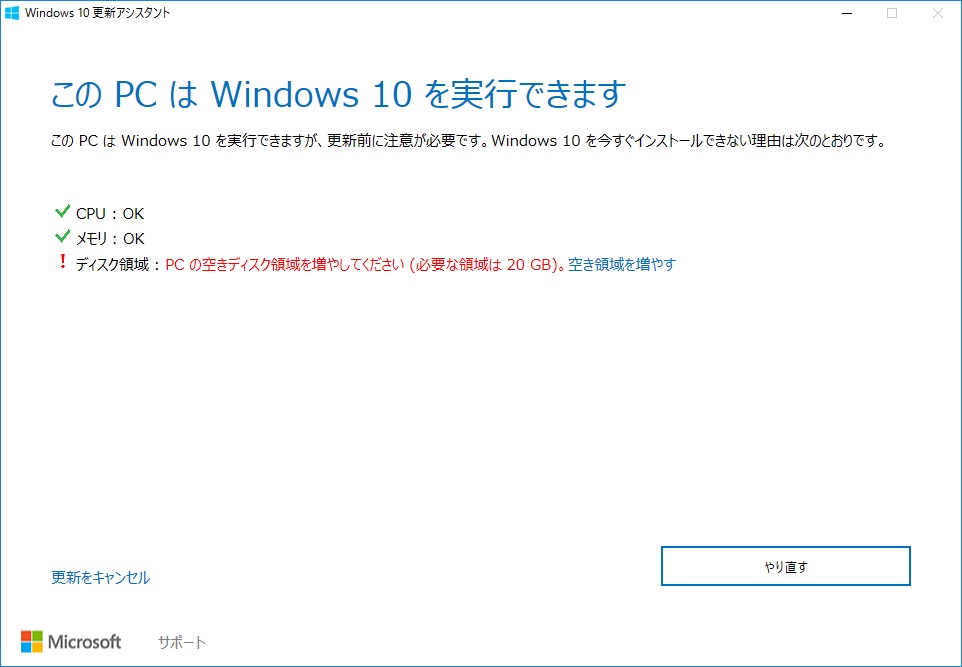
Windows 10 周年更新版发布!!
我是系统部的山田。
虽然已经过去一段时间了,但Windows 10周年更新还是发布了。这
是Windows 10发布以来的第二次重大更新,其中包括对Xbox One、Cortana、Windows Hello、Windows Ink等功能的增强。
正如我们在这篇博客中提到的,Unix命令行功能的实现对开发者来说无疑是个好消息。
即使你不是开发者,你也可能在想:“哦,有个更新……我需要运行它吗?”
当然,作为一个热爱电脑的孩子,我非常期待。
发布之后,我努力克制住激动的心情,迫不及待地更新了系统!但是……这次我遇到了一些问题。
容量不足
这次更新居然需要相当大的存储空间才能运行。
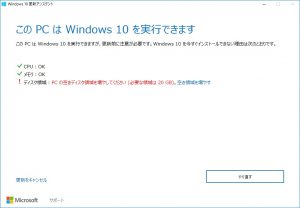
什么?!
我还有 20GB 的可用空间……我的电脑装的是一块 60GB 的固态硬盘,是很久以前装的,所以现在很麻烦。
我还有一台平板电脑(32GB 固态硬盘),有人告诉我需要 16GB 的空间。这加起来就占了一半了。
点击“释放空间”选项会执行磁盘清理,但说
实话,除非升级安装前遗留了一些文件,否则我不认为可用空间会大幅增加。
如今100GB以下的小容量平板电脑如此普及,这种做法简直太糟糕了!太过分了!
所以,
如果你也遇到和我一样的问题,可以试试这个方法。
从 MediaCreationTool 安装
如果这个标题听起来很耳熟,那就对了。
它就是安装 Windows 10 升级时使用的升级媒体创建工具。
实际上,如果你从这里运行更新程序,即使剩余空间不多也可以更新。
当然,如果剩余空间太少,更新就会失败,但
我的平板电脑在有大约 8GB 的剩余空间时成功完成了更新。
方法如下。
设置 ⇒ 更新和安全
首先,点击屏幕左下角的 Windows 按钮,然后点击“设置”。
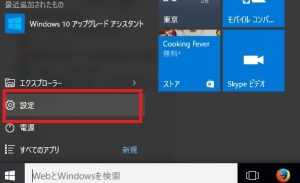
点击“更新和安全”
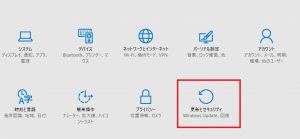
点击此屏幕上的“更多信息”将带您进入微软更新网站。
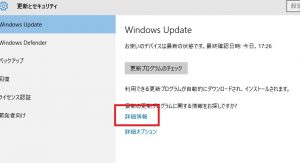
从微软网站下载该工具
您可能很想点击这里的“立即更新”,但请不要这样做。
请点击下方的“立即下载工具”。
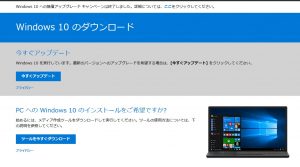
然后您应该可以下载“MediaCreationTool.exe”。
运行该工具!
下载完成后,运行“MediaCreationTool.exe”。
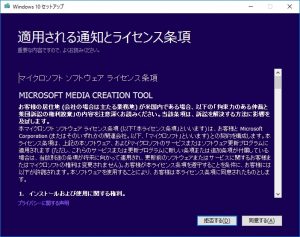
在此屏幕上单击“同意”。

点击“立即升级此电脑”
你只需要根据自己的喜好进行安装即可。
最后
这次升级可能会给一些使用32GB左右存储空间的Windows平板电脑用户(比如我)带来一些问题。如果你也是其中之一
,那么这篇文章就是为你准备的!

 0
0






